Kreativní filtry
Můžete použít následující filtry zpracování na snímek a uložit snímek jako samostatný snímek: Č/B zrno, Měkké ostření, Efekt Objektivu rybí oko, Efekt Olejová malba, Efekt Akvarel, Efekt Levného fotoap. a Efekt Miniatury.
-
Vyberte [
: Kreativní filtry].
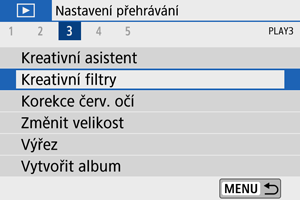
-
Vyberte požadovaný snímek.
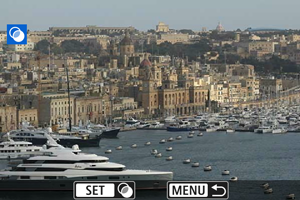
- Pomocí tlačítek
vyberte snímek a stiskněte tlačítko
.
- Chcete-li vybrat snímek ze zobrazení indexu, stiskněte tlačítko
.
- Pomocí tlačítek
-
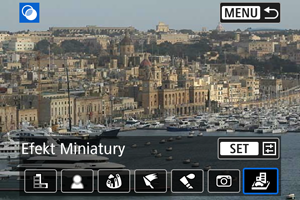
-
Nastavte efekt filtru.
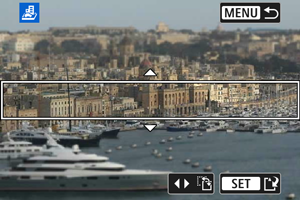
- Nastavte efekt filtru a stiskněte tlačítko
.
- V případě položky [Efekt Miniatury] otočte voličem
nebo pomocí tlačítek
přesuňte bílý rámeček obklopující oblast, která má být zobrazena ostře, a potom stiskněte tlačítko
.
- Nastavte efekt filtru a stiskněte tlačítko
-
Uložte nastavení.

- Vyberte [OK].
- Zkontrolujte cílovou složku a číslo souboru snímku a vyberte položku [OK].
- Chcete-li použít filtr zpracování pro další snímky, opakujte kroky 2–5.
Poznámka
- V případě snímků pořízených při fotografování ve formátu RAW+JPEG je filtr zpracování použit na snímek RAW a výsledky se uloží jako JPEG.
- V případě snímků RAW pořízených s určených poměrem stran se výsledný snímek uloží s tímto poměrem stran po filtru zpracování.
- Snímky zpracované s použitím filtru s efektem objektivu rybí oko nemají připojena data pro odstranění prachu ().
Charakteristiky kreativních filtrů
-
Č/B zrno
Vytváří zrnité černobílé snímky. Úpravou kontrastu můžete změnit černobílý efekt.
-
Měkké ostření
Poskytuje snímku měkký vzhled. Úpravou rozmazání můžete změnit stupeň změkčení.
-
Efekt Objektivu rybí oko
Poskytuje efekt objektivu rybí oko. Snímek bude mít soudkové zkreslení.
V závislosti na úrovni efektu tohoto filtru se mění oříznutá oblast okolo okrajů snímku. A protože tento efekt filtru zvětšuje střed obrazu, zdánlivé rozlišení ve středu se může v závislosti na počtu zaznamenaných pixelů snižovat, takže nastavujte efekt filtru v kroku 4 za současné kontroly výsledného snímku.
-
Efekt Olejová malba
Propůjčuje snímku vzhled olejomalby a objektu více trojrozměrný vzhled. Nastavením efektu můžete změnit kontrast a sytost. Mějte na paměti, že objekty jako obloha a bílé zdi nemusí být vykresleny s jemnou gradací a mohou vypadat nestejnoměrně nebo obsahovat výrazný šum.
-
Efekt Akvarel
Tento efekt propůjčí snímku vzhled akvarelové malby se změkčenými barvami. Úpravou efektu můžete měnit sytost barev. Mějte na paměti, že noční scény nebo tmavé scény nemusí být vykresleny s jemnou gradací a mohou vypadat nestejnoměrně nebo obsahovat výrazný šum.
-
Efekt Levného fotoap.
Posunuje barvy způsobem typickým pro levné fotoaparáty a ztmavuje čtyři rohy obrazu. Pro změnu barevného nádechu lze použít možnosti barevného tónu.
-
Efekt Miniatury
Vytváří efekt diorámy. Můžete změnit místo, na kterém vypadá snímek ostře. Chcete-li přepnout mezi vertikální a horizontální orientací ostré oblasti (bílý rámeček), stiskněte tlačítka
v kroku 4 (nebo klepněte na ikonu [
] na obrazovce).